お絵かきしましょ
【お絵かきするのだ!】が思わぬ好評を得たようで、今日は二匹目のどじょうを狙っていますが、どじょうしてアクセスしてくれなくてもいいのですれけど、アクセスが少なかったらどじょうしましょうか(´▽`)
まずは前回記事貼りで定番のアクセス稼ぎw
Hatena Blog のお絵かきツールの使い方みたいなのを今日はレクチャーしちゃおうと思う。手取り足取りやってみますので、お絵かきチャレンジしたい方は別タブを開きウィンドウを切り替えてお絵かきツールを操作してみてください。
お絵かきを始める前に2001年頃お絵かき掲示板で書いた小さなイラストを今回一度に貼り付けちゃいます。
















デッサン力はないですが、こうやってみると動物の絵が多いですね。若いころは熱帯魚を飼育していたことがあります。もっと若いころは犬猫鳥など何でも好きでした。
それでかな?
今のところ動物を迎えると旅行に行きにくくなるので、同じ空気を吸う動物はちょっと難しいですね。なので植物栽培がその代わりみたいなことになっているのかもしれません。
2001年12月11日に5点も一度に描いていますね。これだと丸一日中絵を描いていたんじゃないでしょうか。おタッキーですね。んでも、マウスでこんな絵を描いていたのじゃ、そりゃあ腱鞘炎にもなるでしょう。お絵かき掲示板で一番脂が乗っていた時かもしれません。
お絵かき掲示板で腱鞘炎になったのでお絵かきは半月ぐらいで止めたと思います。この後は絵を加工したコラージュに凝っていた時もあります。コラージュなら元画がありますので、加工するだけなので少し楽が出来ます。いずれ紹介します。
それじゃあ Hatena Blog のお絵かきツールを使う際の簡単な手法をレクチャーします。お絵かきツールを起動します。
Hatena Blog で


で、お絵かきツールが起動します。
起動されたお絵かきツールです。

最初は「カラーチャート」で好みの色を選択します。少々変な色になっても構わないので気にしないで好きな色でやってみましょう。ツールバー下段右端の「■」部分色を変えるツールです。起動時は黒がデフォです。それではクリックしてカラーチャートを表示しましょう。画像ではすでに赤い色を選択してあります。

こんな感じなのでカラーチャートから任意の色をクリックです。任意の色をクリックし実際にキャンバスでマウスをドラッグしてみてください。たくさんグニャグニャ書いて大丈夫です。すぐに白紙に戻せるアイコンがあります。
白紙に戻すアイコン「クリア」はツールバー上段で左端から三番目のアイコンです。太陽みたいなアイコンです。このアイコンをクリックするとすべて消去されますので注意してください。
上の図で『#FF0000』となっている個所があります。
『#FF0000』で赤い色を指定するコードです。コードでいいのかな?
この『#FF0000』の数値を変えて好きな色を作ることも出来ます。『#FFFF00』で黄色、『#FFFFFF』で白色が作れます。白色は何もしなくてもお絵かきツールを起動したときのデフォ色ですが、地を塗りつぶしてその上に白で書くことも出来ます。カラーチャートの詳細はGoogle先生にお願いしてください。
それではキャンパス(絵を描く枡部分)を色付けしてみましょう。上にある画像で、カラーチャートの左に縦一列のカラーが原色系カラーです。下から二番目の色でキャンパスを塗りつぶします。緑っぽい水色ですかね。

塗りつぶしアイコンはツールバー上段の右から二つ目の「インクが垂れているカップ」です。既に、選択肢しているのでアクティブになっています。描画色は緑水色です。
「インクが垂れているカップ」をクリックしてアクティブにしたら、マウスポインタをキャンパスに移動してどこかをクリックすると、あら不思議い水色で塗りつぶされました。

次は「ペン」の使い方を見ていきましょう。ペンアイコンはツールバー上段で左から四つ目です。クリックしてアクティブにしてください。ペンの色は今現在は緑水色ですから、これでは何も絵が描けません。カラーチャートで、違う任意の色をクリックして選択します。
ここでは赤を選択です。
次にペンの太さを決めます。デフォはツールバー二段目(下側)左端の小さい丸点です。五サイズまで線の種類があります。 【。○ ○ ○ ○ 】こんな感じのペンの太さになっています。
線を描くのは、キャンパスでクリック&マウスをドラッグです。(左ボタンを押したままマウスを動かすことをドラッグという)
下図で左側の赤い細い線から右にの太い線まであります。ツールバー二段目の白丸が一番太いペンになります。最初はうまく描けないと思いますがこれは慣れれば何とかなってきます。

もへじのように縦にまっすぐな線を描けるのは、もへじのように心が清らかな人だけです。あなたの心が清らかかどうか、縦にまっすぐな線を描いてみましょう。そうでしたか、ご愁傷さまです…
これで線を描くことが出来るようになりました。たとえぐにゃぐにゃな線でも構わないと思います。それが味というやつですw
Hatena Blog のお絵かきツールの面白いところは「透明ペン」が使えることです。透明ペンはツールバー上段でペンの隣にあるアイコンです。この透明ペンで書いたのが同じ絵ですが、この画で右側の部分です。

「透明ペン」でこんな風に重ね塗りができるので、複雑な雰囲気を表すことが出来るのです。
花みたいな絵は丸い部分が「消しゴム」で描きました。消しゴムは透明ペンの右隣りです。消しゴムはいわば白色のペンだと思えばいいです。太さはペンと同じに自由に変えられます。白を描くときにペンだと白色を選ぶ必要がありますが、消しゴムなら最初から白い色なのでデフォで白いペンだと思ってよいでしょう。
消しゴムの右となりが「スポイト」です。
「スポイト」何をするかというとキャンパスの中の色を吸う役目をします。だからスポイトです。吸った色で描画できるようになります。なぜスポイトが必要かは細かく色指定をすると同じ色が再現できないので、そこでスポイトの色吸いが役に立つのです。
スポイトで吸った色で描画できるので、例えば蛍光ペンを重ね塗りしたところの色を吸ってその色を使うことが出来るわけです。これはお絵かきでは結構重要なツールです。
説明が最後になりましたが、ツールバー上段左端にある左カーブ矢印は「元に戻す」です。「元に戻す」の隣の右カーブ矢印は「やり直す」です。「やり直す」とは、「元に戻す」消した描画を取り消して元に戻すことです。

さあ、これで上部ツールバーの説明は終わりです。
下段の大きさの違う四角い升三つは、それぞれがキャンパスサイズになります。お絵かきツールを起動したときのデフォは左端の一番小さな四角でこれが小キャンパスです。順に中・大と変えることが出来ます。
以上で Hatena Blog のお絵かきツールの機能は総て説明しつくしました。最後は画像をアップロードボタンを押して完成です。アップロードボタンを押すとブログ編集画面にイラストが貼り付けられます。

ほらこの通りです。
Hatena Blog のお絵かきツールには右上角にバツボタンがあります。このバツボタンを押すと書きかけの絵が破棄されるかと思いきや、廃棄されないで休止状態になっています。再度「+画を描く」をクリックすると、中断したお絵かきツールがそのまま再表示されます。これは便利かもしれません。ただブラウザを終了しても有効かどうかは試していません。
Hatena Blog のお絵かきツールの説明をしてきましたが、実際は案ずるより産むがやすしで、適当にマウスをドラッグしていれば何とかなります。30分も経てば何とかイラストらしきものが描けると思います。ツールの意味が分からないときや、もう少し詳しく知りたい時にこの記事を参照する程度で良いと思います。
さあ Hatena Blog のお絵かきツールでイラストが描けると分かりましたね。でもこれでイラストを描くだけじゃなくてこんなことも出来るって気が付いていましたか?
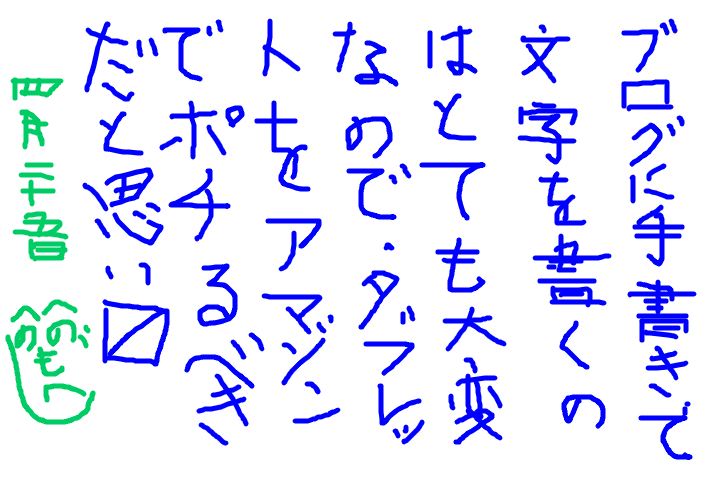
そう、絵が描けないうちはこれで文字を描いてもいいのです。
ネットフォントばかりよりも、たまには Hatena Blog のお絵かきツールで、アクセント的に手書き文字で文章を入れるってのもなかなかのアイディアじゃないでしょうか。
ブログに一部手書き文章挿入なんてアイディアを出したから、今後は Hatena Blog で、アクセントに手書き文章が挿入されるなんてことが流行ると思うよ?
そうなったら、それ、もへじからの発生だから、そこのところ忘れないように・・・押しの強いもへじがおりまして申し訳あらしませんわぁw
♥ ♥ ♥ ♥ ♥
ところで Hatena Blog のお絵かきツールで、縦にまっすぐな線がなんたらともへじが言っておりましたけど覚えていますか?
真っすぐに線を描く方法は自分なりに考えてみてください。でも、確かに最初の一本のまっすぐな線はもへじがフリーハンドで描いた線ですよ。まっすぐな線がマウスで引けて、それでおっと思って、どうすればまっすぐな線が描けるかと後の線は少し細工しちゃったけどね。
線をまっすぐ描く方法が分かったらコメントかブクマされたし。正解者12,354名迄、先着でAmazonでペンタブを自腹でポチリに行ってよしの褒章を出すぞ。
そら、ポチリに行くのだ~~~~~~~っ!
♥ ♥ ♥ ♥ ♥
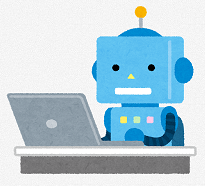
See you.
誤字脱字随時修正且随時加筆
ついでに全部押せ!
師匠、縦線はいけそうですが、横線が難しくないですか?
詩佳さんどうもです (´▽`)
横線を直線で引きたい時は、マウスのお尻に定規をあてるといいですよ。でもこのペイントツールはフリーハンドの方が味が出ます。他の線がふらふらしてるのに、その中に幾何学的直線があると違和感が高いかもです。その違和感を狙ってやるのももちろんありです。Hatena Blog のお絵かきツールでのデビュー楽しみにしています。
チャコちゃんどうもです (´▽`)
チャコちゃんに絵を褒められたら照れ臭すぎます。説明ブログは私も眠くなります。実際に説明ブログを書いているうちに三度ばかり寝落ちしました。夢の中で、月旅行をして、さらにブラックホールに飛び込んだり、はてはジュラ紀に人類の足跡を残してきました。
もへじは説明書は読まずに使い出すタイプです。チャコちゃんなら直感的にもっとうまくやれます。よんどころなければ、ぜひ安眠するための誘眠にこの記事をご活用ください (´▽`;)


とても絵が上手ですね。
デジタル絵、描き方をマスターしたいと思いますが、説明しているブログを見るだけでも眠たくなりました・・・
公式含むどこの説明をみても、眠くなります。無理・・・